사용자 지정 프롬프트북 만들기
이 연습에서는 기존 세션에서 사용자 지정 프롬프트북을 만든 다음 해당 프롬프트북을 실행합니다.
참고 항목
이 연습의 환경은 제품에서 생성된 시뮬레이션입니다. 제한된 시뮬레이션으로 페이지의 링크가 사용하도록 설정되지 않을 수 있으며 지정된 스크립트를 벗어나는 텍스트 기반 입력은 지원되지 않을 수 있습니다. "이 기능은 시뮬레이션 내에서 사용할 수 없습니다."라는 팝업 메시지가 표시됩니다. 이 경우 확인을 선택하고 연습 단계를 계속합니다.
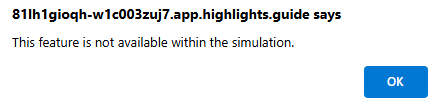
또한 Microsoft Security Copilot은 이전에는 Microsoft Copilot for Security라고 했습니다. 이 시뮬레이션을 통해 사용자 인터페이스는 여전히 원래 이름을 반영한다는 것을 알 수 있습니다.
연습
이 연습에서는 Avery Howard로 로그인했으며 Copilot 소유자 역할을 가지고 있습니다. Microsoft Security Copilot의 독립 실행형 환경에서 작업하게 됩니다.
이 연습을 완료하는 데 약 10분 정도 소요됩니다.
참고 항목
랩 지침에서 시뮬레이션 환경에 대한 링크를 열어야 하는 경우 일반적으로 지침과 연습 환경을 동시에 볼 수 있도록 새 브라우저 창에서 링크를 여는 것이 좋습니다. 이렇게 하려면 마우스 오른쪽 키를 선택하고 옵션을 선택합니다.
작업: 기존 세션에서 프롬프트북 만들기
이 작업에서는 프롬프트북을 만듭니다. 프로세스의 일부로 입력 매개 변수로 프롬프트를 편집하여 프롬프트 중 하나를 템플릿화한 다음 새 프롬프트를 추가합니다.
다음 링크를 선택하여 시뮬레이션 환경을 엽니다. Microsoft Security Copilot.
사용하려는 실패한 로그인을 식별한 날에 일찍 세션이 있습니다. 해당 세션은 방문 페이지에 나열되지 않으므로 모든 세션 보기를 선택합니다.
마지막으로 실패한 세 번의 로그인이라는 레이블이 붙은 세션을 선택합니다. 이는 내 세션 목록의 마지막 세션입니다.
전체 세션이 표시됩니다. 위/아래로 스크롤하여 두 개의 프롬프트가 나열되어 있는지 확인합니다.
모든 프롬프트의 하위 집합을 포함하려면 각 개별 프롬프트 옆에 있는 상자를 선택하면 됩니다. 또는 핀 아이콘 옆에 있는 상자를 선택하여 모든 프롬프트를 포함할 수 있습니다. 이 경우 세션의 모든 프롬프트를 선택하려고 합니다. 모든 프롬프트를 선택하려면 핀 아이콘 옆에 있는 상자 아이콘
 을 선택합니다.
을 선택합니다.이제 프롬프트를 선택했으므로 프롬프트북 만들기
 아이콘을 선택합니다. 프롬프트북 만들기 창이 열립니다. 여기에서 프롬프트북의 이름, 태그 및 설명 필드를 채우고, 입력 매개 변수를 구성하고, 프롬프트를 추가합니다. 시뮬레이션을 위해 사용할 입력 값을 제공했습니다. 복사/붙여넣기를 사용하여 해당 값을 입력하거나 표시된 대로 입력할 수 있습니다.
아이콘을 선택합니다. 프롬프트북 만들기 창이 열립니다. 여기에서 프롬프트북의 이름, 태그 및 설명 필드를 채우고, 입력 매개 변수를 구성하고, 프롬프트를 추가합니다. 시뮬레이션을 위해 사용할 입력 값을 제공했습니다. 복사/붙여넣기를 사용하여 해당 값을 입력하거나 표시된 대로 입력할 수 있습니다.- 이름: 실패한 로그인
- 태그: Microsoft Entra
- 설명: 마지막으로 실패한 로그인 찾기
- 첫 번째 프롬프트는 마지막 세 번의 실패한 로그인을 표시하는 것입니다. 사용자 지정 프롬프트북의 경우 숫자 3을 입력 매개 변수로 바꾸려고 합니다. 입력 매개 변수를 구성하려면 첫 번째 프롬프트 위에 마우스를 놓은 다음 편집
 아이콘을 선택합니다.
아이콘을 선택합니다.
- 단어 3을 쉽게 이해할 수 있도록 공백이 없이 꺾쇠 괄호로 구분되는 매개 변수로 바꿉니다. 이 시뮬레이션에서는 <숫자>를 입력합니다.
- 편집 사항을 확인하려면 확인 표시
 아이콘을 선택합니다. 이제 숫자 매개 변수가 "필요한 입력" 섹션에 나열됩니다. 이 프롬프트북의 경우 이것이 필요한 유일한 입력이지만 여러 입력을 사용하는 프롬프트북을 만들 수 있습니다.
아이콘을 선택합니다. 이제 숫자 매개 변수가 "필요한 입력" 섹션에 나열됩니다. 이 프롬프트북의 경우 이것이 필요한 유일한 입력이지만 여러 입력을 사용하는 프롬프트북을 만들 수 있습니다.
- 프롬프트북에 새 프롬프트를 추가하게 됩니다. +프롬프트 추가를 선택합니다.
- 편집
 아이콘을 선택합니다.
아이콘을 선택합니다. - 실패한 로그인에 대한 인증 방법은 무엇인가요를 입력합니다.
- 확인 표시
 아이콘을 선택합니다.
아이콘을 선택합니다.
- 편집
- 다음 단계는 이 프롬프트북을 사용할 수 있는 사용자를 선택하는 것입니다. 옵션을 보려면 드롭다운을 선택합니다. 지금은 설정을 비공개로 둡니다.
- 사용자 지정 프롬프트북을 만들려면 만들기를 선택합니다.
- 프롬프트북이 만들어지면 세부 정보를 보거나 프롬프트북을 공유하거나 프롬프트북 라이브러리로 이동하도록 선택할 수 있습니다. 프롬프트북 라이브러리를 선택합니다.
작업: 프롬프트북 실행
이 작업에서는 새로 만들어진 프롬프트북에 사용할 수 있는 옵션을 탐색하고 프롬프트북을 실행합니다.
내 프롬프트북을 선택합니다.
강조 표시될 때까지 새로 만들어진 프롬프트북 위에 마우스를 놓습니다. 프롬프트북이 강조 표시된 상태에서 줄임표를 선택하여 사용 가능한 옵션을 확인합니다. 사용 가능한 옵션이 포함된 창을 닫으려면 줄임표를 다시 선택합니다.
실행
 아이콘을 선택하여 새 세션을 시작합니다.
아이콘을 선택하여 새 세션을 시작합니다.- Copilot이 마지막 두 번의 로그인 실패에 대한 정보를 반환하도록 하려고 합니다.
- 실행 단추를 선택합니다.
Copilot에서 생성된 응답을 검토합니다.
검토
이 연습에서는 기존 세션에서 사용자 지정 프롬프트북을 만들고 해당 프롬프트북을 실행했습니다.